CS2有哪些最基本的系统优化 CS2最基本必需的系统优化调整教程
CS2有哪些最基本的系统优化?有些朋友常常问我有没有什么基本的系统优化教程介绍呢,所以小编今天就给大家带来这方面的相关介绍,以下就是CS2最基本必需的系统优化调整教程。

CS2最基本必需的系统优化调整教程:
1.1.关闭Xbox Game Bar(游戏栏)
Win10版本之后新增了Xbox Game Bar功能,此功能是为了方便记录游戏时的精彩瞬间,相当于录制/截图工具。如果此项开启,通常会导致CS2这类硬核射击游戏帧数被锁定,而CS2对FPS(每秒传输帧数)的要求极为严苛,通常没有300左右的FPS(帧速率)则无法流畅游戏并获得对枪优势(资深玩家尤其看重这一点)。
进入Windows设置,打开“游戏”选项,然后检查“Xbox Game Bar”选项中开关是否为关闭状态,如下图所示:
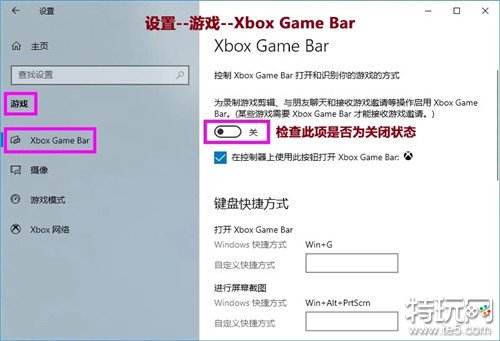
1.2.开启硬件加速GPU计划
进入设置,依次点选“系统”--“显示”--“图形设置”,检查“硬件加速GPU”是否为开启状态;然后通过“图形性能首选项”下方的“浏览”添加CS2主程序,并将其设为“高性能”。如下图所示:

1.3.调整系统外观和性能
进入设置,依次点选“系统”--“关于”--“高级系统设置”--“高级性能设置”,将“视觉效果”设为“调整为最佳性能”。如下图所示:
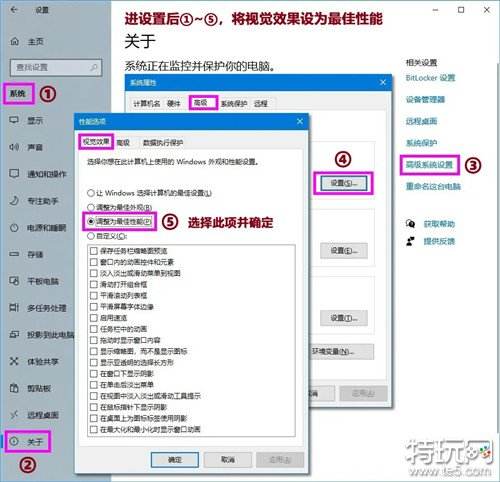
1.4.调整电源设置
进入设置,依次打开“系统”--“电源和睡眠”--“其他电源设置”,在电源选项窗口中将“首选计划”改为“高性能”或“卓越性能”。如下图所示:
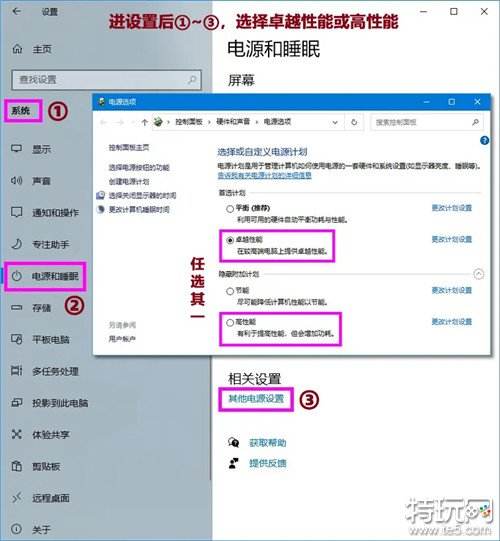
注意:有时“高性能/卓越性能”不在首选计划内,可点击下方的“隐藏附加计划”添加;如果你的Win10/11没有这两个选项可通过运行电源计划启用命令添加并获得相应的电源方案代码(GUID)。
操作方法:右键单击开始菜单以管理员权限运行cmd(也可按Win+R组合键,输入cmd并确定),将下列需要启用的电源计划命令复制到窗口内光标处并回车运行,如果出现相应的“电源方案GUID”反馈结果则表明此电源计划已开启(可在上图“电源选项”中查验)。
powercfg -duplicatescheme 381b4222-f694-41f0-9685-ff5bb260df2e(平衡)
powercfg -duplicatescheme a1841308-3541-4fab-bc81-f71556f20b4a(节能)
powercfg -duplicatescheme 8c5e7fda-e8bf-4a96-9a85-a6e23a8c635c(高性能)
powercfg -duplicatescheme e9a42b02-d5df-448d-aa00-03f14749eb61(卓越性能)
另外,你还可使用“powercfg /List(List可缩写为L)”命令查询已有的电源方案GUID代码,并创建可在“平衡”和“高性能/卓越性能”间切换的桌面快捷方式。如下图所示:

1.5.关闭后台应用
进入Windows设置,打开“隐私”后选择“后台应用”,关闭总开关;若需保留某些特定的后台应用,可在总开关打开的情况下通过下方的应用列表单独指定,但绝大多数系统默认应用皆可关闭后台。如下图所示:

1.6.关闭专注助手
进入设置,打开“系统”后选择“专注助手”,将其关闭。如下图所示:
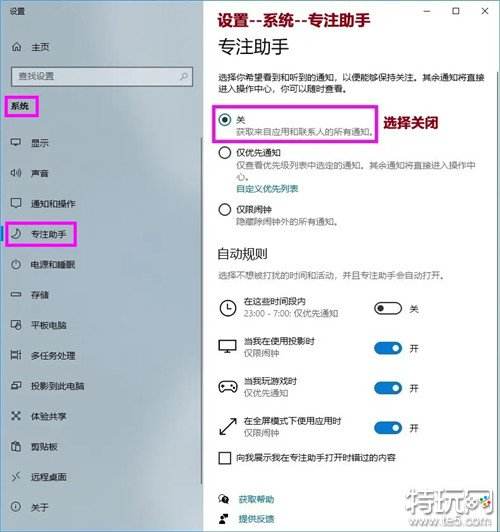
1.7.键盘属性设置
右键单击开始菜单,点击“搜索”,输入“键盘”后打开键盘属性对话框,将“重复延迟”和“重复速度”设成最短和最快。如下图所示:
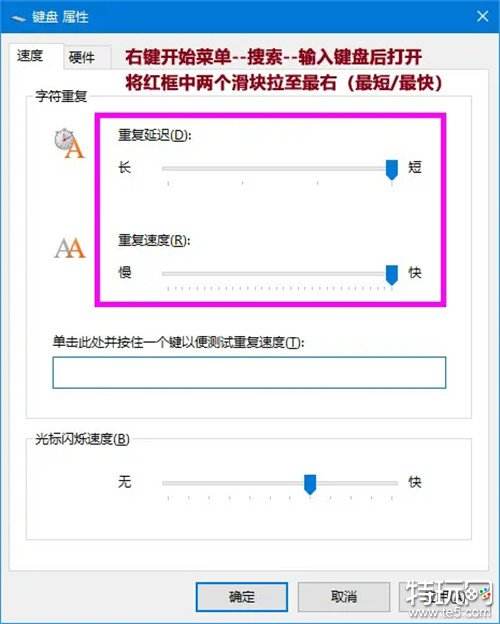
1.8.关闭鼠标加速度
即使游戏参数开启鼠标原始输入的情况下,CS2可能还会受到一些Windows设置的影响,所以我们要尽可能减少系统潜在因素对鼠标移动的影响来达到更好的手感和效果。
打开Windows设置,点击“设备”--“鼠标”--“其他鼠标选项”打开鼠标属性对话框,点击“指针选项”,检查指针移动速度是否设在5档(最中间的位置,再高会带有明显的加速度),同时去掉“提高指针精准度”前面的勾,避免系统通过函数修正影响游戏中的鼠标移动速度。如下图所示:
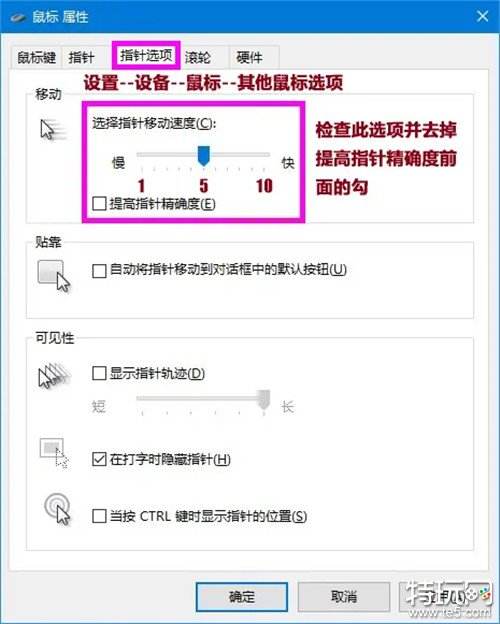
强调:以上不一定绝对100%符合每个人的情况,但这样设置的目的就是在系统层面定下一个近乎标准的基调,接下来我们只需专注显卡驱动和游戏本身的优化与调整就行了。
1.9.禁用全屏优化
打开CS2安装目录“\Steam\steamapps\common\Counter-Strike Global Offensive\game\bin\win64”找到CS2主程序“CS2.exe”,右键单击打开“属性对话框”,点击“兼容性”标签,将“禁用全屏优化”勾选(此处目前还有一些争议),实际效果需验证对比选择。如下图所示:
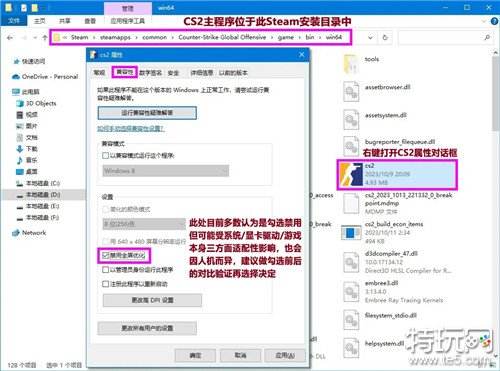
2.显卡优化与调整(极其重要与关键)
NVIDIA(英伟达)显卡驱动内的优化非常关键,我们需要对其默认设置做一些必要调整,部分选项可能会因为显卡型号不同而有所差别,但主要设置项基本是相同的;其中“管理3D设置/更改分辨率/调整桌面尺寸和位置”则为重点调整的三个选项。
2.1.管理3D设置
必读提醒:此处设置及稍后游戏内高级视频设置会直接关系到性能与画质的取舍,两者通常是矛盾对立的;简单来说,性能最直观的表现就是高帧速率和低延迟,对于真正的 CS2玩家,性能永远都是最高追求,画质则是次级追求,当两者不可兼得时,高帧低延当为必选,因为这直接关系到你对枪时的生存率和健康值并影响最终战局;职业选手和很多高手从不会为了所谓绚烂的高画质而牺牲高帧低延,这本质上是由CS2的FPS硬核竞技特性所决定的!而对于3A大作,精美画面和流畅度则是其首选追求,需要说明的是,画面流畅并不一定就意味着高帧低延,有些技术性的流畅是以牺牲帧速率和延时为代价的,关于此方面的深度解析不在此展开,有兴趣的可自行上网了解。
打开NVIDIA控制面板选择“管理3D设置”,然后再选择“程序设置”,建议不要直接在默认“全局设置”里修改,这样做是为了只修改针对CS2的设置而不影响其他游戏(程序)。具体设置和调整可参考下图:
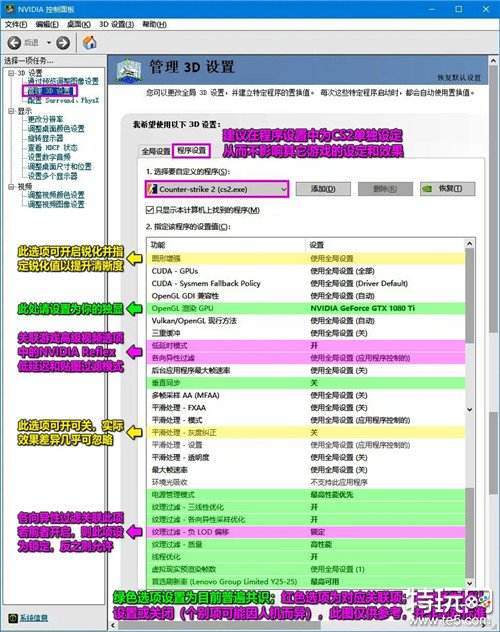
【图形增强】默认使用全局设置(关),中高端显卡可开启并适当锐化(提升清晰度且基本不影响FPS);
【CUDA-GPUs】单显卡默认使用全局设置(全部),如果是多卡交火,全选即可;
【CUDA-Sysmen Fallback Policy】默认使用全局设置;
【OpenG GDI兼容性】默认使用全局设置(自动);
【OpenGL渲染GPU】选择你的独立显卡即可;
【Vulkan/Open现行方法】默认使用全局设置(自动);
【三重缓冲】默认使用全局设置(关);
【低延时模式】此项应和游戏内高级视频选项中的NVIDIA Reflex同步,建议开启;
【各项异性过滤】此项和“纹理过滤-负LOD偏移”关联,中高端显卡建议使用全局设置(应用程序控制的);
【后台应用程序最大帧速率】可设置游戏在后台时的FPS以减少功耗(比如你在游戏时切回桌面进行一些操作),如果开启,个人建议设为60以下;
【垂直同步】使用全局设置(关),这是强制游戏帧数不超过显示刷新率的一项技术,会导致延迟;
【多帧采样AA(MFAA)】默认使用全局设置(关);
【平滑处理-FXAA】默认使用全局设置(关);
【平滑处理-模式】默认使用全局设置(应用程序控制的),中低端显卡追求极致性能可关闭;
【平滑处理-灰度纠正】建议关闭(个人感觉开和关几乎无差异);
【平滑处理-设置】默认使用全局设置(应用程序控制的),与上面“平滑处理-模式”选项有一定关联;
【平滑处理-透明度】默认使用全局设置(关);
【最大帧速率】默认使用全局设置(关),此项可锁定游戏中FPS最高值,不建议在此开启设置。
【环境光吸收】默认使用全局设置(关),若显示不支持此应用程序(灰色)可无视;
【电源管理模式】建议最高性能优先;
【纹理过滤-三线性优化】建议默认开启;
【纹理过滤-各向异性采样优化】建议开启;
【纹理过滤-负LOD偏移】与“各项异性过滤”关联,前者开启的情况下,此项应锁定,反之则允许(但个人感觉差别不大);
【纹理过滤-质量】中低端显卡建议高性能,高配电脑随意;
【线程优化】建议开户或自动;
【虚拟现实预渲染帧数】默认使用全局设置1;
【首选刷新率】最高可用。
注:上述设置调整只是基于部分典型配置及软件环境所提供的一种参考,虽经大量资料查询和对比验证,但非绝对标准。基于起源2引擎开发的CS2相比CSGO对显卡的要求已明显提高,中低端和中高端显卡在“管理3D设置”时应灵活调整,前者若想发挥余热,须尽可能压低画质以追求性能;而后者可适当趋于均衡且不明显降低性能。另外,对于AMD显卡的玩家,上述设置可适当作为参考,也可自行网上搜索相关设置并验证设定,此处不作深究。
2.2.更改分辨率
关于更改分辨率可参考下图设置并调整:

2.3.调整桌面尺寸和位置(稍后会结合游戏内视频设置一并讲解)
3.Steam及游戏内优化和调整
3.1.Steam设置界面调整
在进行游戏内优化调整之前还需对Steam设置界面做些调整,以减少其对游戏时可能产生的一些影响。
打开Steam主界面,点击“Steam”菜单,打开“设置”,按照下面两张图所示调整即可。
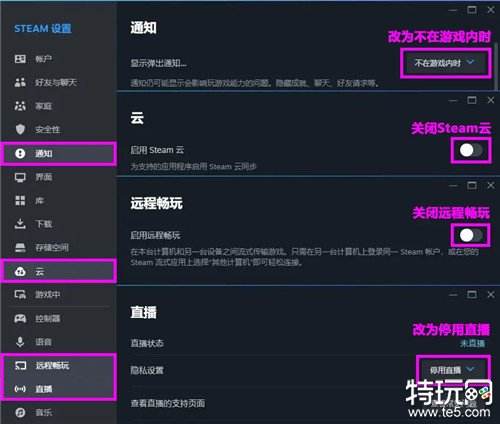
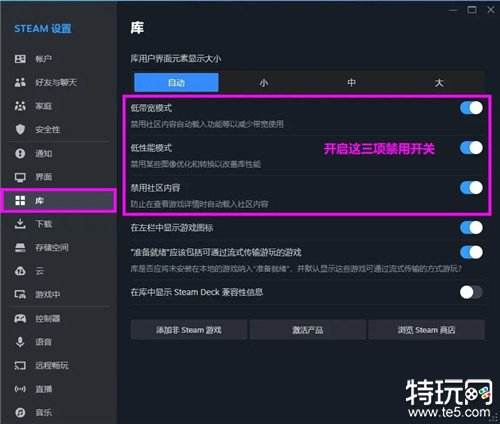
3.2.键盘/鼠标
此栏中的设置须特别注意两点(其他选项请根据个人爱好自行设定):
一是“鼠标灵敏度”,在设置此项时一定要先在系统中将鼠标“指针选项”先设置好并成为一个基准固定下来,以免以后在这两者之间纠结,甚至这种纠结还包含了鼠标硬件本身;
二是“武器键位”设置要充分考虑到操作时,甚至多键位组合时的便捷性,此外有些特定操作是无法在这个界面中完成设置的,如:一键跳投/一键大跳/跑图时所需要的功能按键等,这些可结合后面介绍的CFG相关内容通盘规划并调整。
另外简单介绍下涉及鼠标灵敏度的一个重要概念“edpi”(即有效dpi),edpi=鼠标本身DPI×游戏内鼠标灵敏度,例如:你鼠标本身是400dpi,游戏内灵敏度设成2,那edpi就是800。
专业数据统计表明:职业选手edpi值在500~1000之内的所占比例最高,其次是1000~1500,高于1500的所占比例很小(前Mouz,现EF战队的土耳其左手狙神woxic高达2400的edpi那是闸总和另类,头铁抬杠这个就没意思了)。虽然我们提倡适合自己的就是最好的,但客观来讲,过高的灵敏度会影响准星定位,适当降低则有利于枪法发挥。
通常来讲:对于手臂流(以肘部为圆心和支点,通过摆动前臂来移动鼠标),edpi可以相对设低一些;而对于手腕流(以腕部为圆心和支点,通过摆动手掌来移动鼠标),edpi可以相对设高一些;手腕为主,前臂为辅,二者结合的(通常也归为手腕流)edpi可以相对适中些。职业选手几乎没有纯手腕流,毕竟大幅度快速移动鼠标是手腕流的短板和缺陷。
3.3.游戏设置
此栏中务必开启“启用开发者控制台”,以便进游戏后随时调用CFG文件或参数,重点需注意的几项设置为:
【HUD/雷达/准星设置】此三项也可通过后面介绍的CFG相关内容进行参数设置;
【持枪视角】默认或经典皆可,也可通过CFG自定义,不建议选择写实,因为此模式下持枪手臂遮挡画面的范围最大。
其它均可选择默认设置(当然你也可根据喜好自行修改)。
3.4.视频设置
官方推荐最常见的三种纵横比(宽高比)/分辨率为16:9/1920×1080、16:10/1680×1050和4:3/1280×960,并建议优先使用16:9的分辨率(CS2原生16:9的优化和手感相对最好)。对于低配玩家来说,建议在4:3的比例下选择较低的分辨率,因为分辨率低了可以减少要渲染的画面点数,这有利于提升FPS。很多职业选手依然会选择“4:3/1280×960+拉伸”的设置,优点是游戏中目标模型会比较宽胖且便于瞄准(视觉心理作用),缺点是相对于16:9视野要狭窄一些,大概窄三分之一(部分选择4:3的职业选手强调说视野窄更有利于他们快速定位和拉枪,提升专注度,视野过宽反而会分心影响发挥)。另外像 FaZe战队的karrigan、COL战队的EliGE甚至在使用16:10的宽高比,所以宽高比选择还是看个人习惯和喜好,通常没有绝对的优与劣。关于职业选手的相关设置可参见专业的prosettings.net网站(文末也会附上此网站链接),该网站职业选手常用分辨率统计数据截图如下:
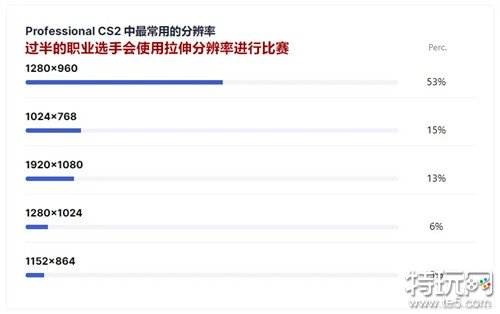
该网站部分职业选手鼠标/显示器/分辨率(宽高比)等相关信息截图如下:
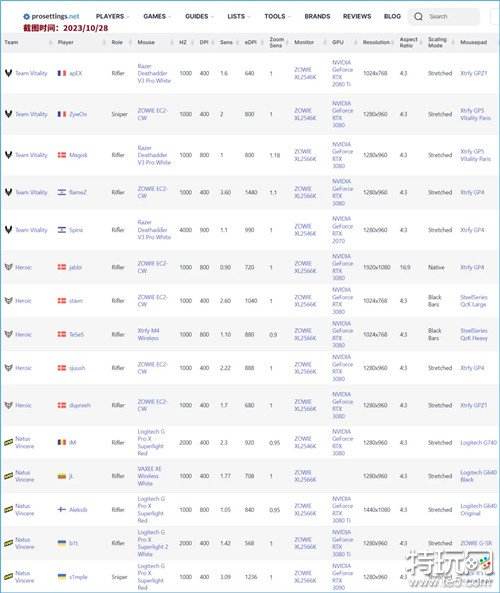
顺便强调一下:道具投掷时的准星瞄点和左右手辅助瞄点不受宽高比和分辨率影响,即无论你是4:3(含拉伸),还是16:9,或是16:10,也不管你是什么样的分辨率,瞄点都是一样通用的!但持枪视角不同,则会导致左右手辅助瞄点不一样!
4:3拉伸设置方法:打开“NVIDIA控制面板”,点击“调整桌面尺寸和位置”,在“缩放”标签下选择“全屏”,再点击“对以下项目执行缩放”下拉框,选择“GPU”,勾选“覆盖由游戏和程序设置的缩放模式”并应用(目前CS2版本关于此处设置还有一些争议,可参照下图设定);最后在游戏视频设置里改成“4:3/1280×960或1440×1080+全屏”即可。
笔记本节能模式必须禁用,设立这个选项实在有些鸡肋(即使你用笔记本玩这个游戏)。
最后重点说下“高级视频选项”,可参照下图并结合各项说明进行设置:

【增强角色对比度】理论开启画面效果更佳,个人感觉基本无差别,中高端显卡随意;
【等待垂直同步】禁用(垂直同步开启会增加显卡到显示器的画面输入延迟,高帧率纯硬核竞技必须禁用);
【多重采样抗锯齿模式】建议开启并选择2X MSAA(较低设置可获得少许FPS增益),中高端显卡可适当调高;
【全局阴影效果】建议高,CS2新的光影特效可帮助你利用人物光影获得情报和先手优势;
【模型/贴图细节】建议高,此项对FPS的影响相对最小;
【贴图过滤模式】此项关联显卡3D设置中的“各向异性过滤”,推荐双线性,中高端显卡可适当调高;
【光影细节】建议低,中高端显卡可适当调高;
【粒子细节】建议低,中高端显卡可适当调高;
【环境光遮蔽】建议禁用,中高端显卡可适当开启;
【高动态范围】建议性能,中高端显卡可选择品质;
【Fidelity FX 超级分辨率】已禁用(最高品质),如果启用有可能导致输入延迟增加;
【NVIDIA Reflex 低延迟】此项应和显卡3D设置中的“低延时模式”保持一致,建议开。
以上设置仅供参考,实际效果还需玩家自行验证对比选择。
3.5.音频设置
此栏中“均衡器简介”推荐自然或清脆;“透视校正”则是一项新功能,如果希望游戏声音更接近CSGO的音效,建议关闭此功能;另外“十秒炸弹警告”选项建议将其调整为10-30%左右,不要设置得太高,以免掩盖其他声音甚至拆弹声;而作为CT方,知道是否有足够时间进行拆解非常重要,确保不要将其设置为0%。其他设置选项建议适当降低甚至关闭。总之,以不受干扰并能清晰辨别游戏中的一切细微声音为最高宗旨,当然你还得拥有一个听声辨位的好耳机。
总结:
以上这些内容就是特玩网小编给大家搜集来的关于CS2最基本必需的系统优化调整教程的介绍,希望您能喜欢,如果您想了解更多有关于cs2的消息,欢迎现在就来特玩网csgo专区搜索查找。
免责声明:特玩网发此文仅为传递信息,不代表特玩网认同其观点或证实其描述。
同时文中图片应用自网络,如有侵权请联系删除。
- CS2画面卡顿怎么办 CS2开垂直同步更流畅 01-31
- CS2都有哪些准星指令 CS2准星指令说明 01-31
- CS2按键没反应怎么办 CS2按键操作无响应最新解决方法 01-31
- CS2出现Launcher error怎么办 CS2出现Launcher error的常规解决办法 01-26
- CS2透视开启后怎么玩 CS2开启透视的隐藏玩法 01-26
- 怎么鉴别CS2辅助科技是否稳定 鉴别CS2辅助科技稳定的方法 01-26
- CS2枪法怎么能速成 CS2练枪速成教学介绍 01-25
- CS2怎么一键实现90°转身 cs2一键转身指令介绍 01-25
- CS2免费AHK脚本有推荐的吗 CS2免费AHK脚本推荐 01-25






网友评论
用户评论